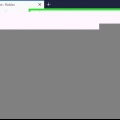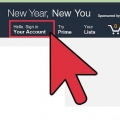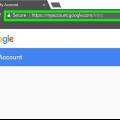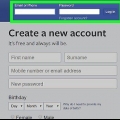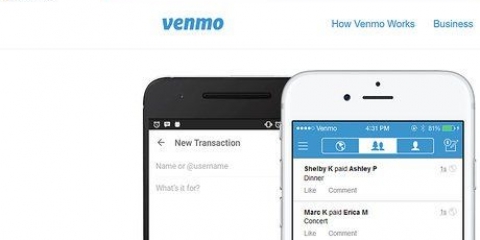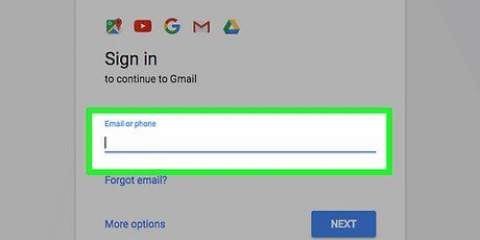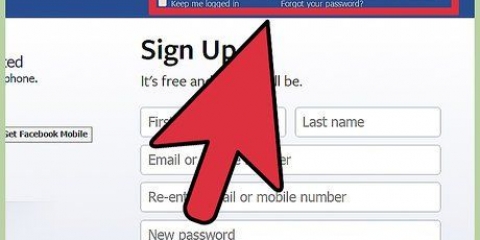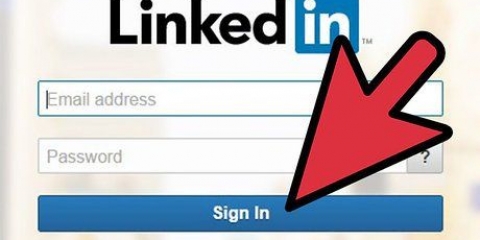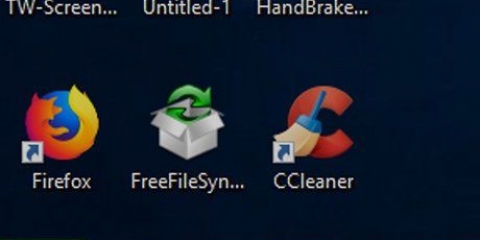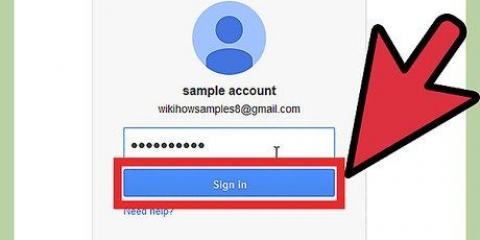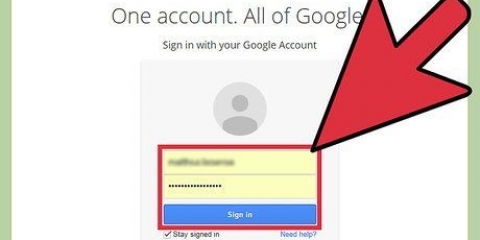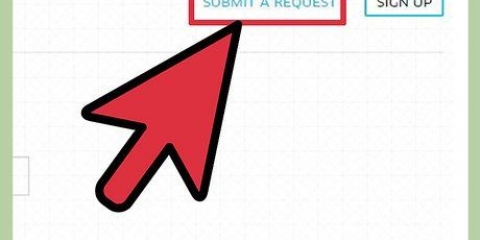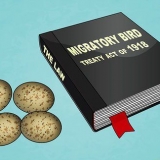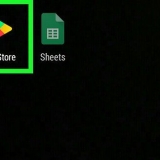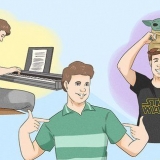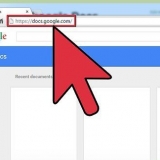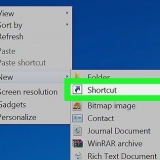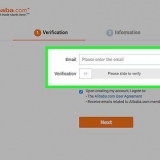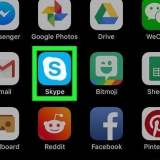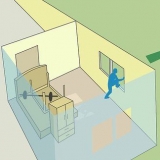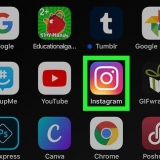Vous pouvez réactiver votre compte Spotify dans les 7 jours suivant sa suppression en ouvrant l`e-mail de Spotify avec l`objet Ceci est notre dernier message et en cliquant sur le bouton RÉACTIVER MON COMPTE au milieu de l`e-mail. Lorsque vous avez supprimé votre compte Spotify, vous pouvez supprimer l`application Spotify de votre téléphone, tablette et ordinateur.
Supprimer votre compte spotify
Teneur
Ce tutoriel va vous montrer comment supprimer définitivement votre compte Spotify. L`application mobile de Spotify ne vous permet pas de supprimer votre compte, vous devrez donc utiliser un ordinateur pour le faire. Si vous avez un abonnement Premium, vous devrez l`annuler avant de pouvoir fermer votre compte Spotify.
Pas
Partie 1 sur 2: Annulation d`un abonnement Premium

1. Ouvrez le site Web de Spotify. Aller à https://www.spotifier.com/nl/ avec le navigateur de votre ordinateur. Votre tableau de bord Spotify personnel s`ouvrira désormais lorsque vous serez connecté.
- si vous n`avez pas souscrit d`abonnement Premium avec Spotify.
- Si votre navigateur ne s`est pas souvenu de vos identifiants, cliquez sur connexion dans le coin supérieur droit de la page, entrez l`adresse e-mail et le mot de passe de votre compte Spotify et cliquez sur CONNEXION.
- Vous ne pouvez pas annuler votre abonnement Premium en utilisant l`application mobile Spotify.

2. cliquer surProfil. Cette option est dans le coin supérieur droit de la page. Lorsque vous cliquez dessus, un menu déroulant apparaît.

3. cliquer surCompte. C`est dans le menu déroulant. En cliquant dessus, la page de votre compte s`affichera.

4. cliquer surMODIFIER L`ABONNEMENT. Ce bouton noir se trouve sous l`en-tête « Spotify Premium » sur le côté droit de la page.
Si vous ne voyez pas cette option, cliquez sur l`onglet Aperçu du compte dans le coin supérieur gauche de la page pour vous assurer que vous avez la bonne page devant vous.

5. cliquer surMODIFIER OU ANNULER. Ce bouton vert est au milieu de la page.

6. cliquer surPREMIUM ANNULER. C`est un bouton vert sur le côté droit de la page sous la rubrique "Modifier l`abonnement".

sept. cliquer surOUI, ANNULER. Ce bouton est en haut de la page. Cliquer dessus annule votre abonnement Premium. Une fois cette étape terminée, vous pouvez procéder à la fermeture de votre compte Spotify.
Partie 2 sur 2: Suppression de votre compte Spotify

1. Ouvrez la page du service client de Spotify. Aller à https://support.spotifier.com/contact-spotify-support/ avec le navigateur de votre ordinateur. Si vous êtes connecté à Spotify, vous verrez maintenant une page avec un formulaire de contact qui vous permet de contacter Spotify.
Si vous n`êtes pas connecté, entrez votre adresse e-mail (ou nom d`utilisateur) et votre mot de passe et cliquez sur CONNEXION avant de continuer.

2. cliquer surCompte. C`est sous la rubrique "Choisir une catégorie" en haut de la page.

3. cliquer surJe veux fermer définitivement mon compte Spotify. Cette option est au milieu de la page.

4. cliquer surFERMER LE COMPTE. Ce bouton noir se trouve dans le coin inférieur gauche de la page.

5. cliquer surFERMER LE COMPTE. C`est un bouton bleu dans le coin inférieur droit de la page.

6. Afficher les détails de votre compte. Avant de continuer, vérifiez le nom du compte au milieu de la page pour vous assurer qu`il appartient au compte que vous souhaitez supprimer.

sept. Faites défiler vers le bas et cliquezDAVANTAGE. C`est en bas à droite de la page.

8. Cochez la case "Je comprends et souhaite toujours fermer mon compte". Cette boîte est près du bas de la page et vous devrez peut-être faire défiler vers le bas pour la voir.

9. cliquer surDAVANTAGE. C`est en bas à droite de la page. En cliquant dessus vous confirmez votre choix et Spotify enverra un email à l`adresse email associée à votre compte.

dix. Ouvrez l`e-mail de Spotify. Accédez à l`adresse e-mail que vous avez utilisée pour vous inscrire à Spotify, puis cliquez sur l`e-mail de Spotify avec le sujet Confirmez que vous souhaitez fermer votre compte Spotify.
Si vous avez utilisé Facebook pour vous connecter à Spotify, connectez-vous au compte de messagerie que vous avez utilisé pour créer un compte Facebook.

11. cliquer surFERMER MON COMPTE. Ceci est un bouton vert au milieu de l`e-mail. Cela terminera le processus de suppression et marquera votre compte pour suppression.
Des astuces
Mises en garde
- Une fois votre compte Spotify fermé et 7 jours écoulés, vous ne pourrez plus récupérer les informations de votre compte, vos listes de lecture, vos abonnés et votre nom d`utilisateur si vous recréez un compte.
Articles sur le sujet "Supprimer votre compte spotify"
Оцените, пожалуйста статью
Populaire